- Astuces & Conseils sur Montage Vidéo
Comment recadrer des fichiers MKV
Aug 13, 2025
Je vois beaucoup de gens demander dans la plupart des forums comment recadrer les fichiers MKV pour supprimer les barres noires ou économiser de l'espace, etc. Mais rien n'a fonctionné. Si vous souhaitez recadrer des vidéos MKV sans perdre la qualité vidéo, vous serez enthousiasmé par l'outil de recadrage MKV simple et puissant abordé dans cet article.
L'excellent outil de recadrage MKV est Wondershare Filmora. Un rectangle en pointillés vous permet de recadrer n'importe quelle zone du fichier MKV a volonté et la fenêtre d'aperçu en temps réel vous permet de voir immédiatement l'effet de recadrage. Si vous n'êtes pas satisfait, il suffit de recommencer. Plus important encore, il n'y a pratiquement aucune perte de qualité.
 Sécurité vérifiée
Sécurité vérifiée1 Importer des vidéos MKV dans cet outil de recadrage MKV
Après l'avoir ouvert. Choisissez "16:9 Wide screen" ou "4:3 Standard" pour ouvrir l'interface d'édition. Ensuite, chargez vos fichiers MKV locaux dans cet outil de recadrage MKV. Pour ce faire, cliquez simplement sur l'option "Import" (Importer) dans le coin supérieur gauche de l'interface pour parcourir et importer les fichiers de votre choix. Ou alors, faites glisser et déposez directement les fichiers cibles du dossier vers cet outil de recadrage MKV. Ensuite, vous devez faire glisser l'une de vos vidéos MKV depuis l'album de cette application vers la timeline.

2 Recadrer une vidéo MKV
Cliquez avec le bouton droit de la souris sur la barre de fichiers dans la chronologie et sélectionnez l'option "Crop" (Recadrer). Immédiatement, une fenêtre de recadrage apparaît.
Ici, vous pouvez voir deux fenêtres d'aperçu, et celle de gauche contient un rectangle en pointillés. Appuyez sur le bouton "Play" (Lire) pour lire le fichier. Puis faites glisser et déplacez n'importe quel coin du rectangle en pointillés pour choisir la zone vidéo souhaitée. Vous pouvez voir l'effet en temps réel dans la fenêtre d'aperçu de droite. Lorsque tout vous semble satisfaisant, cliquez simplement sur "OK" pour enregistrer le paramètre.
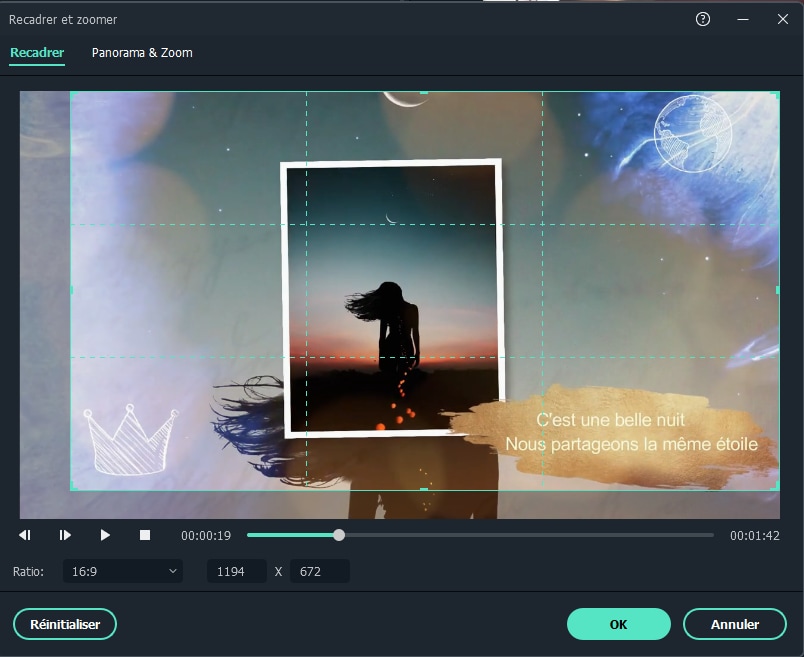
3 Exporter le nouveau fichier MKV
Appuyez sur le bouton "Create" (Créer) pour ouvrir la fenêtre de format de sortie. Ici, vous disposez de quatre méthodes de sortie. Si vous souhaitez exporter un nouveau fichier MKV, allez simplement dans la catégorie "Format" et choisissez MKV comme format de sortie. Notez que cette application vous permet également de définir d'autres paramètres tels que la résolution vidéo, le débit binaire et la fréquence d'images, etc. Pour ce faire, cliquez simplement sur l'option "Advanced settings" (Paramètres avancés) ci-dessous pour régler ces paramètres.
 Sécurité vérifiée
Sécurité vérifiéeMaîtrisez la création et la gestion des plans composés dans Final Cut Pro grâce à ce guide simple. Découvrez aussi la meilleure alternative pour optimiser votre montage vidéo.
by Marion Dubois Nov 11, 2025 14:34 PM
Découvrez comment utiliser l’Auto Ripple dans Filmora pour obtenir des vidéos de haute qualité. Continuez à lire pour gagner du temps lors du montage grâce aux fonctionnalités uniques de Filmora.
by Marion Dubois Oct 20, 2025 15:18 PM
Votre vidéo mérite une première impression forte ! Consultez notre guide et découvrez les meilleurs créateurs d'introductions animées, qu'il s'agisse d'applications mobiles ou d'outils en ligne gratuits, et trouvez celui qui vous convient le mieux.
by Marion Dubois Oct 20, 2025 15:18 PM
Découvrez la fonction de texte sur un tracé d'After Effects et comment l'utiliser de manière efficace dans cet article. Découvrez les étapes de la courbure des textes dans Adobe After Effects et les limites auxquelles il faut faire attention.
by Marion Dubois Oct 20, 2025 15:18 PM
Recherchez-vous des moyens de recadrer vos vidéos YouTube ? Voici un guide expliquant comment découper des vidéos YouTube.
by Marion Dubois Oct 20, 2025 15:18 PM
Vous souhaitez recadrer vos vidéos sans perdre en qualité ? Consultez cet article pour vous en rendre compte.
by Marion Dubois Oct 20, 2025 15:18 PM

